Cómo añadir puertos USB y más a tu ordenador

Introducción
Muchos fabricantes de portátiles han eliminado puertos para lograr diseños más delgados y ligeros. Las generaciones actuales de ordenadores portátiles ofrecen puertos limitados, lo que dificulta conectar múltiples dispositivos a la vez. Gracias a los hubs USB, estaciones de acoplamiento y adaptadores, puedes añadir más puertos a tu equipo y conectar varios dispositivos simultáneamente. Cada método tiene sus ventajas y desventajas: lee esta guía para elegir el método adecuado según tu equipo y uso.

Cómo añadir puertos USB a tu ordenador
A continuación encontrarás una comparación resumida y luego se amplía cada opción con factores a considerar, recomendaciones, listas de comprobación por roles y una guía paso a paso para decidir.
| Características | Hubs USB | Estaciones de acoplamiento | Tarjetas de expansión PCIe | Adaptadores USB | ||
|---|---|---|---|---|---|---|
| Descripción | Solución simple para ampliar puertos. Hubs en varios tamaños y configuraciones. | Soporta múltiples puertos con fuente de alimentación propia. Mejor para entornos de escritorio estables. | Ranura de expansión para ordenadores de sobremesa. | Forma más sencilla de convertir y añadir tipos de puerto. | ||
| Puertos que puedes añadir | USB Tipo-A, Tipo-C, HDMI, Ethernet, MicroSD, minijacks de audio | USB mejorado, HDMI, Ethernet, audio, salidas para varias pantallas | USB, SATA, Ethernet, etc. | USB adicional, HDMI, VGA, Ethernet | ||
| Fuente de alimentación | Con o sin alimentación propia | Fuente propia soporta mayor potencia | Alimentada por la fuente del sobremesa | Usa la energía del portátil si es pasiva o alimentación externa si tiene PD | ||
| Complejidad de instalación | Sencilla | Fácil (con cierta configuración) | Compleja: requiere habilidades técnicas | Muy fácil | ||
| Coste | Bajo | Medio/Alto | Medio/Alto | Bajo | ||
| Movilidad | Muy portátil | Baja (no portátil) | No portátil | Muy portátil |
Variantes de intención (SEO)
- Añadir puertos USB al portátil
- Cómo ampliar puertos de ordenador
- Hubs USB vs estaciones de acoplamiento
- Tarjeta PCIe para puertos USB
- Adaptadores USB-C a USB-A
Hubs USB
Los hubs USB son una excelente elección si quieres añadir puertos rápidamente a un ordenador personal. Se conectan a un puerto USB existente y amplían el número de puertos disponibles. Existen distintos formatos y combinaciones de puertos; la mayoría son plug-and-play y no requieren software adicional.
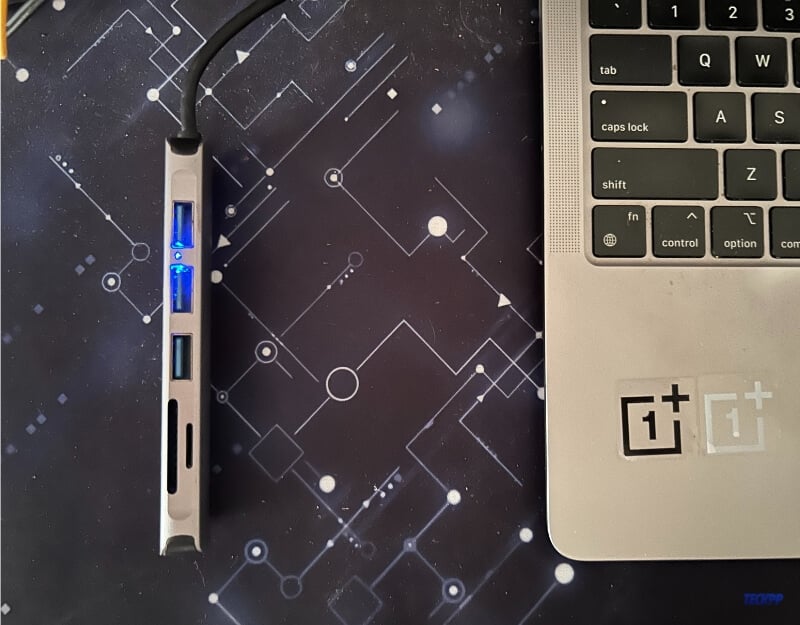
Qué debes saber sobre los hubs USB
- Los hubs USB suelen ser más baratos, ligeros y portátiles que otras soluciones.
- Se conectan al puerto existente y permiten usar más dispositivos al mismo tiempo.
- Los hubs pueden incluir USB Tipo-A, Tipo-C, Micro USB, HDMI, Ethernet, ranuras MicroSD/SD, minijacks de audio y puertos con Power Delivery (PD).
- Algunos hubs son activos (alimentados) y otros pasivos (sin fuente propia). Los activos pueden alimentar dispositivos que demanden más corriente.
Factores a considerar antes de elegir un hub USB
- Tipo de puertos necesarios: elige un hub que incluya los puertos que realmente vas a usar (USB Tipo-A/C, HDMI, Ethernet, lector de tarjetas, etc.).
- Fuente de alimentación: si planeas conectar discos duros o múltiples dispositivos con consumo alto, elige un hub alimentado.
- Tipo de conector del host: asegúrate de que el conector que conecta el hub a tu equipo (USB-A, USB-C, Thunderbolt) sea compatible con tu ordenador.
- Versión USB: USB 2.0, USB 3.0/3.1 Gen1 (hasta 5 Gbps), USB 3.2/USB4/Thunderbolt ofrecen mayores velocidades; elige según tus necesidades de transferencia.
- Calidad de construcción y gestión térmica: los hubs baratos pueden calentarse o perder señal con muchos dispositivos.
Recomendaciones prácticas y casos de uso
- Si necesitas ampliar puertos para ratón, teclado y pendrives en movilidad, un hub USB-A de 4 puertos no alimentado suele ser suficiente.
- Para cargar un portátil y conectar múltiples periféricos y una pantalla, busca un hub con Power Delivery (PD) y salida HDMI/DisplayPort.
- Si vas a usar almacenamiento externo de gran tamaño o varios periféricos USB a la vez, opta por un hub con alimentación propia.
Mejores hubs USB (resumen y uso recomendado)
| Característica | UGREEN USB C Hub 4 Puertos | Anker 555 USB-C Hub (8 en 1) | Twelve South StayGo Mini | UGREEN USB 3.0 Hub 4 Puertos | |
|---|---|---|---|---|---|
| Puertos | 4 USB 3.0 | 8 (HDMI, USB-C, USB-A, SD) | Varios: USB-A, HDMI, USB-C PD | 4 USB 3.0 | |
| Velocidad | Hasta 5 Gbps | Hasta 10 Gbps | Hasta 5 Gbps | Hasta 5 Gbps | |
| Características | Plug & Play, con alimentación | PD 100W, HDMI 4K60, Ethernet, lector SD | HDMI 4K, carga rápida pass-through | Plug & Play, ultrafino | |
| Compatibilidad | macOS, Windows, Chrome OS | MacBook, iPad Pro, XPS, más | MacBook, iPad Pro | Compatible amplio | |
| Portabilidad | Compacto | Compacto, algo más grande | Ultra‑delgado con cable desmontable | Muy portátil | |
| Precio aproximado | $14.99 | $49.99 | $39.99 | $9.99 |
Nota: los precios pueden variar según el minorista y la región.
Estaciones de acoplamiento
Las estaciones de acoplamiento (docking stations) son versiones avanzadas de los hubs que ofrecen más puertos y funciones, y suelen incluir una fuente de alimentación propia. Son ideales para estaciones de trabajo o entornos de oficina donde el equipo permanece en un lugar fijo.

Qué debes saber sobre las estaciones de acoplamiento
- Son más caras que los hubs USB, pero proporcionan mayor número de puertos, mejor rendimiento y alimentación integrada.
- Suelen ofrecer soporte para múltiples pantallas, mejores tasas de transferencia y puertos Ethernet de mayor calidad.
- No son portátiles: están pensadas para configuraciones fijas (escritorio en casa o en la oficina).

Factores a considerar antes de comprar una estación de acoplamiento
- Compatibilidad con el equipo y el sistema operativo: comprueba que la estación sea compatible con tu modelo de portátil y versión de SO.
- Puertos necesarios: identifica si necesitas múltiples USB, HDMI/DisplayPort, Ethernet, lector de tarjetas o puertos de audio.
- Potencia de entrega (Power Delivery): si quieres que la estación cargue tu portátil, revisa los vatios de PD (p. ej., 60 W, 100 W).
- Características adicionales: algunos modelos integran altavoces, micrófono, gestión de llamadas (para entornos de videoconferencia) o soporte para consolas.
Mejores estaciones de acoplamiento (resumen)
| Modelo | Precio aproximado | Puertos totales | Puertos USB | HDMI/Video | Ethernet | PD (W) | Característica destacada | |
|---|---|---|---|---|---|---|---|---|
| Plugable 14-in-1 | $284.00 | 14 | 5 | 4 HDMI | Sí | 100 | Soporte para cuatro pantallas | |
| LASUNEY 14-in-1 | $59.99 | 14 | 5 (3A, 2C) | 2 HDMI | Sí | Hasta 87 | Buena relación calidad/precio | |
| BenQ beCreatus DP1310 | $299.00 | 13 | Varias A y C | Dual HDMI (soporta triple pantalla) | Sí | >130 | Soporte dual host y consolas | |
| Logitech Logi Dock | $399.99 | 8 | 3 Tipo-C, 2 Tipo-A | 1 HDMI, 1 DisplayPort | Sí | 100 | Altavoz con cancelación de ruido |
Tarjetas de expansión PCIe (solo sobremesa)
Si usas un equipo de sobremesa, las tarjetas de expansión PCIe (PCI Express) son una solución robusta y permanente para añadir puertos USB u otras interfaces. Se instalan en la placa base y suelen ofrecer latencia y ancho de banda superiores a hubs y docks.

Qué debes saber sobre tarjetas PCIe
- Las tarjetas PCIe se conectan directamente a la placa base, lo que suele traducirse en mejor rendimiento y menor latencia frente a soluciones externas.
- Son una solución permanente adecuada para equipos de sobremesa: una vez instaladas, quedan integradas salvo que se retire la tarjeta.
- La instalación requiere abrir el equipo y cierto conocimiento técnico (desconectar la alimentación, seleccionar la ranura correcta, atornillar la tarjeta, instalar controladores si fuera necesario).
Factores a considerar antes de usar una tarjeta PCIe
- Compatibilidad con la placa base: verifica que tu placa tenga una ranura libre (x1, x4, x8, x16 según la tarjeta).
- Versión y número de puertos: decide cuántos puertos adicionales necesitas y si deben ser USB 3.x o USB 2.0.
- Alimentación adicional: algunas tarjetas necesitan un conector Molex o SATA para suministrar energía extra a puertos de alto consumo.
- Controladores: en algunos casos es necesario instalar drivers para que el sistema detecte correctamente la tarjeta.
Casos en los que elegir PCIe
- Trabajo con almacenamiento local de alto rendimiento (RAID interno, discos NVMe si la tarjeta soporta conexiones internas).
- Necesitas muchas conexiones USB estables sin depender de hubs externos.
- Configuración fija en un entorno de oficina o servidor.
Adaptadores USB
Muchos portátiles modernos usan puertos Thunderbolt o USB-C, lo que puede complicar la conexión de periféricos con conectores tradicionales. Los adaptadores convierten un tipo de puerto a otro y son la opción más económica y sencilla.

Qué debes saber sobre adaptadores
- Los adaptadores convierten un tipo de conector en otro, por ejemplo USB-C a USB-A.
- Algunos adaptadores son simples (un puerto) y otros combinan múltiples funciones (USB, HDMI, Ethernet y lector de tarjetas).
- Son la forma más rápida y barata de resolver incompatibilidades puntuales entre conectores.
Factores a considerar antes de elegir un adaptador
- Tipo de conversión: identifica exactamente qué necesitas (p. ej., USB-C a USB-A, USB a Ethernet, USB a HDMI).
- Velocidad y soporte de vídeo: para HDMI/DisplayPort, revisa la resolución y la tasa de refresco soportadas.
- Alimentación: los adaptadores pasivos no permiten cargar un portátil; para PD necesitarás un adaptador o cable que soporte Power Delivery.
Mejores adaptadores (resumen)
| Modelo | Precio aproximado | Tipo | Velocidad | Compatibilidad | |
|---|---|---|---|---|---|
| Anker USB-C Adapter | $12.99 | USB-C a USB 3.0 hembra | Hasta 5 Gbps | MacBook Pro 2020, iPad Pro 2020, Dell XPS, Samsung Notebook 9 | |
| Amazon Basics USB-C a USB-A | $18.36 | USB-C a USB-A | Hasta 5 Gbps | Teléfonos, tablets, portátiles | |
| Apple USB-C to USB Adapter | $12.25 | USB-C a USB-A | Hasta 5 Gbps | Macs con USB-C o Thunderbolt 3 |
Comparación práctica: cuándo elegir cada opción
- Necesitas movilidad y pocos periféricos: hub USB pequeño o adaptador.
- Necesitas cargar el portátil y varios periféricos en un escritorio: estación de acoplamiento con PD.
- Necesitas puertos estables, alta velocidad y solución permanente en PC: tarjeta PCIe.
- Necesitas convertir un tipo de conector rápidamente: adaptador específico.
Mini-metodología para elegir la solución correcta (5 pasos)
- Inventario: enumera los dispositivos que quieres conectar y sus requerimientos (alimentación, vídeo, velocidad).
- Prioriza: decide si la movilidad o la estabilidad en escritorio es más importante.
- Comprueba puertos y compatibilidad: tipo de puerto en tu equipo y SO.
- Evalúa energía y rendimiento: ¿necesitas PD o puertos alimentados? ¿transferencias altas?
- Compra y prueba: escoge una opción que cubra tus necesidades y pruébala antes de apostar por una solución fija.
Matriz de compatibilidad resumida
| Uso / Dispositivo | Hub USB no alimentado | Hub alimentado | Docking station | PCIe | Adaptador simple |
|---|---|---|---|---|---|
| Ratón/teclado | Excelente | Excelente | Excelente | Excelente | Excelente |
| Disco duro externo | Bien (limitado) | Excelente | Excelente | Excelente | Limitado |
| Monitor 4K | Limitado | Depende | Excelente | Depende | Depende (si soporta vídeo) |
| Carga de portátil | No | Solo hubs con PD | Excelente | No | Solo adaptadores PD |
| Uso portátil | Excelente | Bueno | Malo | Malo | Excelente |
| Latencia/transferencia | Media | Alta | Muy alta | Muy alta | Variable |
Riesgos comunes y mitigaciones
- Riesgo: falta de energía en hubs pasivos que causa desconexiones. Mitigación: usar hubs alimentados o estaciones con PD para dispositivos de alto consumo.
- Riesgo: incompatibilidades con drivers en estaciones o tarjetas PCIe. Mitigación: comprobar soporte del fabricante y actualizar controladores y BIOS si hace falta.
- Riesgo: pérdida de resolución o tasa de refresco al usar adaptadores de vídeo económicos. Mitigación: elegir adaptadores certificados y con especificaciones claras (p. ej., HDMI 2.0, DisplayPort 1.4).
- Riesgo: sobrecalentamiento en hubs compactos con muchos dispositivos. Mitigación: preferir modelos con refrigeración pasiva adecuada, evitar cargas máximas prolongadas.
Lista de comprobación por roles
Usuario portátil frecuente (viajes):
- Prioriza tamaño y peso.
- Elige un hub compacto o adaptador multifunción ligero.
- Busca resistencia y gestión de cables.
Usuario de oficina / teletrabajo:
- Prioriza PD, Ethernet estable y múltiples salidas de vídeo.
- Elige una estación de acoplamiento con suficiente potencia.
Usuario de sobremesa entusiasta / profesional:
- Busca tarjetas PCIe si necesitas latencia y rendimiento.
- Verifica compatibilidad de ranuras y alimentación interna.
Administrador IT:
- Considera estandarizar modelos para facilitar soporte.
- Evalúa garantía y soporte del fabricante.
- Prueba la gestión de energía y la integración con el inventario de la empresa.
Árbol de decisiones (Mermaid)
flowchart TD
A[¿Eres usuario de sobremesa o portátil?] -->|Portátil| B
A -->|Sobremesa| C
B --> D{¿Necesitas movilidad?}
D -->|Sí| E[Hub USB o adaptador]
D -->|No, escritorio fijo| F[Estación de acoplamiento]
C --> G{¿Quieres solución permanente y alto rendimiento?}
G -->|Sí| H[Tarjeta PCIe]
G -->|No| I[Dock o hub alimentado]
E --> J{¿Muchos dispositivos o discos duros?}
J -->|Sí| K[Hub alimentado]
J -->|No| L[Hub no alimentado o adaptador]Casos en que cada opción falla (contraejemplos)
- Hubs no alimentados: fallan cuando conectas múltiples discos duros USB con alto consumo o cuando intentas alimentar periféricos USB que demandan mucha corriente.
- Estaciones de acoplamiento: fallan si no son compatibles con el chip de tu portátil (algunas requieren drivers específicos o no soportan ciertas resoluciones de pantalla).
- Tarjetas PCIe: no son una buena opción si necesitas movilidad o una solución temporal.
- Adaptadores baratos: pueden fallar en tareas de vídeo 4K/60 Hz o en ofrecer energía estable para carga.
Consejos de compra y pruebas rápidas
- Lee las especificaciones técnicas: no confíes solo en fotos; busca versiones USB, PD (vatios), resoluciones soportadas.
- Prueba la unidad con todos los periféricos que usarás antes de devolverla: comprueba alimentación, transferencias y vídeo.
- Prefiere marcas con soporte y garantía reconocida si lo vas a usar para trabajo crítico.
- En oficina, compra repuestos iguales para facilitar sustituciones rápidas.
Seguridad y buenas prácticas
- Desconecta dispositivos de almacenamiento antes de retirarlos para evitar pérdida de datos.
- Evita sobrecargar hubs pasivos con dispositivos que consumen mucha corriente.
- Mantén los controladores y el firmware de tu placa base y de los dispositivos actualizados.
- Si trabajas con datos sensibles, utiliza hubs y docks de marcas confiables que ofrezcan soporte y actualizaciones.
Glosario rápido (una línea cada término)
- USB Type-A: Conector USB rectangular clásico usado ampliamente en periféricos.
- USB Type-C: Conector reversible más pequeño que soporta mayores velocidades y PD.
- Thunderbolt: Interfaz de alta velocidad (basada en USB-C en versiones recientes) que soporta vídeo y datos simultáneos.
- Power Delivery (PD): Estándar USB que permite entregar potencia (vatios) para cargar dispositivos.
- PCIe: Interfaz de expansión interna en placas base para tarjetas de alto rendimiento.
Preguntas frecuentes
¿Añadir más puertos afecta al rendimiento del equipo?
En general, añadir más puertos no afecta directamente al rendimiento de la CPU o GPU. Sin embargo, si conectas muchos dispositivos que demandan ancho de banda (por ejemplo, varios discos externos realizando transferencias simultáneas o varias pantallas de alta resolución), puedes experimentar saturación del bus USB o de la conexión al host, lo que se traduce en menor rendimiento en las transferencias. También, agregar dispositivos que consumen mucha corriente a hubs no alimentados puede causar desconexiones o comportamiento inestable.
¿Es seguro usar una estación de acoplamiento de terceros con mi portátil?
Sí, es seguro usar una estación de acoplamiento de terceros siempre que verifiques compatibilidad (conector, soporte de sistema operativo y PD si la usas para cargar). Revisa las recomendaciones del fabricante y las opiniones de usuarios para confirmar que el modelo funciona bien con tu equipo.
¿Cuántos dispositivos puedo conectar a un solo hub USB?
Puedes conectar tantos dispositivos como puertos físicos ofrezca el hub. No obstante, la práctica puede estar limitada por la potencia disponible (en hubs pasivos) y por el ancho de banda que comparten los puertos del hub.
¿Puedo usar un divisor para añadir más puertos HDMI?
Sí, un duplicador (splitter) HDMI duplica la misma señal a varias pantallas. Si quieres conmutar entre varias fuentes HDMI a una sola pantalla, necesitas un conmutador (switch). Para múltiples pantallas independientes, lo ideal son docks o tarjetas con varias salidas de vídeo.
¿Existen opciones inalámbricas para añadir puertos?
Existen hubs y adaptadores que usan tecnologías inalámbricas (Wi‑Fi, Bluetooth) para ciertas funciones, y adaptadores de red inalámbrica para Ethernet. Sin embargo, estas opciones pueden implicar menor estabilidad, mayor latencia y frecuencias de transferencia inferiores respecto a las conexiones cableadas.
Ejemplos de pruebas/criterios de aceptación (para compradores y equipos IT)
- Conexión de almacenamiento: al menos 1 disco externo con transferencia sostenida de 100 MB/s sin desconexiones.
- Vídeo: salida 4K a 60 Hz estable durante 1 hora de reproducción continua.
- Power Delivery: la estación debe cargar el portátil a la potencia anunciada (p. ej., 65 W) y mantenerla durante carga intensiva.
- Conectividad de red: Ethernet integrado con latencia y velocidad esperada (p. ej., 1 Gbps) en pruebas de transferencia.
Resumen final
Elegir cómo añadir puertos depende de cuatro variables principales: movilidad, potencia, número de puertos y compatibilidad. Para uso portátil y soluciones rápidas, los hubs y adaptadores son la opción más práctica; para estaciones de trabajo fijas, una estación de acoplamiento con PD y múltiples salidas es la mejor elección; para sobremesas que requieren rendimiento y estabilidad, una tarjeta PCIe es la solución más sólida. Antes de comprar, haz un inventario de tus necesidades, comprueba compatibilidad y prueba la solución con todos los periféricos que vas a usar.
Nota de autor: este artículo fue escrito inicialmente por Alex Serban en mayo de 2013 y actualizado por Ramesh Reddy en mayo de 2024.
Importante: si trabajas con datos críticos o infraestructura corporativa, coordina con tu equipo de IT antes de introducir hardware nuevo.
Materiales similares

Podman en Debian 11: instalación y uso
Apt-pinning en Debian: guía práctica

OptiScaler: inyectar FSR 4 en casi cualquier juego
Dansguardian + Squid NTLM en Debian Etch

Arreglar error de instalación Android en SD
